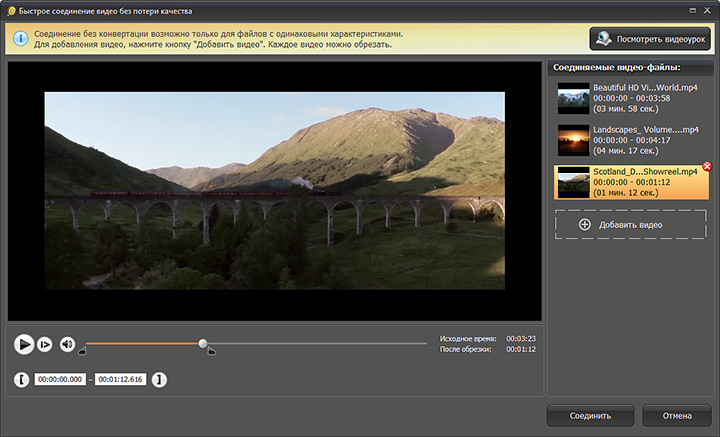Склеить видео — онлайн сервис для объединения видео
Снять качественное видео одним дублем очень сложно. Любой кинофильм, музыкальный клип, видеоурок и даже просто короткий ролик состоит из нескольких отрывков, соединенных в один файл. Если вы хотите узнать, как без регистрации склеить видео онлайн бесплатно или на компьютере в видеоредакторе, читайте нашу инструкцию.
Содержание
Как склеить видео онлайн
1. Перейдите в онлайн-видеоредактор и добавьте нужные клипы. Для этого нажмите «Загрузить файл» и по очереди подгрузите два ролика со своего устройства на сервер.
2. Выберите формат исходящего видео или оставьте по умолчанию. Разверните вкладку дополнительных настроек, найдите функцию «Cклеить видео» и поставьте галочку.
3. Щелкните «Конвертировать». После окончания конвертации склеенное видео
автоматически загрузится на жесткий диск вашего компьютера.
Другие способы склеить видео
Объединить несколько роликов онлайн – удобно, если клипы небольшие или задачу нужно выполнить разово. В остальных случаях лучше установить программу на компьютер. ВидеоМАСТЕР позволит не только качественно склеить записи, но и дополнительно их обработать. Вы сможете загружать ролики любого размера и формата, использовать инструменты редактирования и выполнять конвертацию под устройства или в другие расширения.
ОСНОВНОЙ ФУНКЦИОНАЛ ПРОГРАММЫ:
- обрезка ненужных фрагментов,
- склеивание нескольких записей в одну,
- поворот клипов на 90, 180 и 270°,
- наложение эффектов,
- добавление надписей и картинок,
- работа со звуком.

Скачать сейчас Отлично работает на Windows
Как склеить видео в редакторе ВидеоМАСТЕР
ШАГ 1. Установите программу
Загрузите дистрибутив конвертерасебе на компьютер. Откройте папку, в которую сохранился файл и начните установку. Выполняйте действия по инструкции, не забудьте проверить наличие галочки возле пункта «Создать ярлык на рабочем столе». Запустите программу.
Скачать сейчас Отлично работает на Windows
ШАГ 2. Добавьте видео
Кликните «Добавить» –> «Добавить видео или аудио». Из папки на ПК возьмите
нужные ролики, они появятся в программе в виде списка. Вы можете добавлять
клипы поштучно или сразу целой папкой.
ШАГ 3. Склейте записи
Нажмите кнопку «Соединить», расположенную на левой панели. Галочками отмечены все ролики, которые должны быть склеены. Вы можете убрать отметки с ненужных, поменять записи местами. Выберите формат склеенного видео и запустите конвертацию.
Сайт или софт – отличный результат при любом выборе
Использовать софт или соединить части видео в
онлайн-сервисе?
Оба варианта работают с высокой скоростью и не требуют глубокого
знания монтажа.
Сайт позволяет обрабатывать видео без скачивания программ на компьютер. Это
отличный ответ на вопрос, как склеить видео онлайн. Вся работа сводится к
нескольким кликам мыши, а результат порадует отличным качеством. Но здесь нельзя
провести даже базовую обработку видео, а из-за того, что сайт зависит от
интернет-соединения, видео больших размеров может долго грузиться.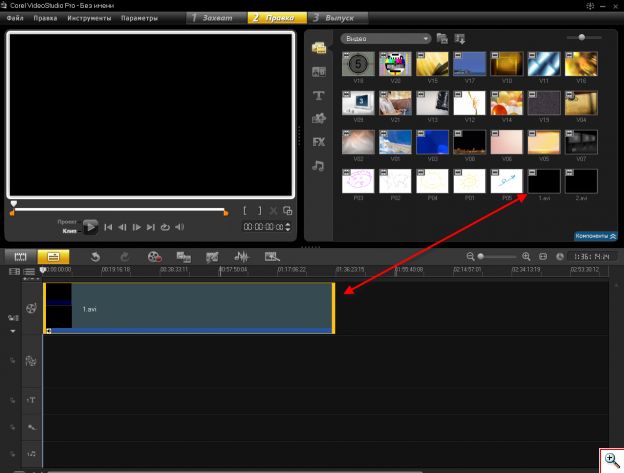
Конвертировать онлайн
Программа предлагает дополнительные возможности редактирования видеоролика, позволяет накладывать музыку и текст. В ней можно объединить несколько видео в одно без соединения с сетью, к тому же софт разрешает обрабатывать одновременно больше двух файлов. Скачайте ВидеоМАСТЕР и лично убедитесь, насколько просто обрабатывать в нём клипы даже новичкам.
Скачать программу
4 лучших способа объединить видео с YouTube без потери качества
Фиона Кауфман 30 августа 2021 г. Редактировать видео
«Я хотел объединить 2 из моих уже загруженных на YouTube видео, я уверен, что это возможно, но я не могу найти, как это сделать, может кто-нибудь мне с этим помочь?» Независимо от того, хотите ли вы объединить видео, которыми поделились другие или вы сами, YouTube не предоставляет никаких возможностей для этого. Однако вы можете загрузить видео на жесткий диск, а затем легко их объединить. Это руководство расскажет вам о четырех способах объединить видео на YouTube.
Однако вы можете загрузить видео на жесткий диск, а затем легко их объединить. Это руководство расскажет вам о четырех способах объединить видео на YouTube.
- СОДЕРЖАНИЕ СТРАНИЦЫ:
- Часть 1. Могу ли я объединить видео на YouTube
- Часть 2. Лучшее объединение видео для объединения нескольких видео на YouTube
- Часть 3. Как объединить видео с YouTube онлайн бесплатно
- Часть 4. Часто задаваемые вопросы по объединению видео на YouTube
Часть 1. Могу ли я объединить видео на YouTube
Как упоминалось ранее, YouTube не предлагает вам никаких функций, связанных с комбинированием видео. Альтернативным решением для объединения видео на YouTube является загрузка их на свой компьютер, а затем их объединение.
Часть 2. Лучшее объединение видео для объединения нескольких видео на YouTube
После загрузки видео с YouTube на свой компьютер вам все равно понадобится объединение видео, чтобы объединить их вместе. Видео конвертер Vidmore это как раз тот инструмент, который вам нужен.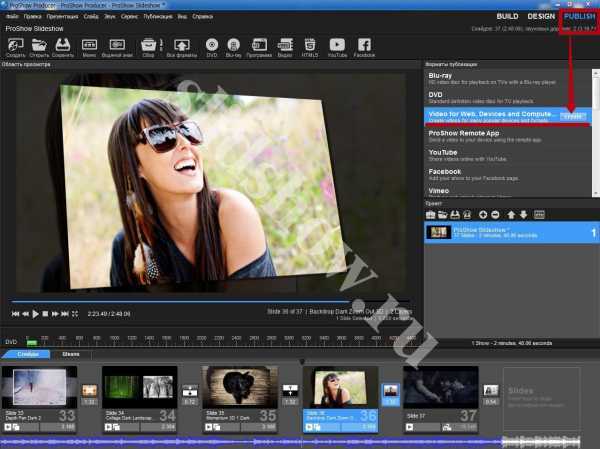 Он может открывать видеоролики YouTube в различных форматах, а затем объединять их в одну историю без потери качества. Что еще более важно, он предоставляет множество бонусных функций, таких как преобразование истории YouTube в другой формат.
Он может открывать видеоролики YouTube в различных форматах, а затем объединять их в одну историю без потери качества. Что еще более важно, он предоставляет множество бонусных функций, таких как преобразование истории YouTube в другой формат.
Основные характеристики лучшего слияния YouTube
- Объедините два или более видео YouTube вместе.
- Поддержка практически всех видео и аудио форматов.
- Конвертируйте объединенные видео YouTube в MP4, MOV, AVI и т. Д.
Как объединить видео с YouTube на ПК / Mac
Шаг 1: Установить слияние YouTube
Лучшее слияние YouTube предлагает две версии: одну для ПК, а другую для Mac. Установите нужный на свой компьютер и запустите. Щелкните значок Добавить файлы меню в верхнем левом углу и выберите Добавить файлы или Добавить папку чтобы открыть загруженные видео с YouTube.
Шаг 2: Объединить видео с YouTube
После загрузки видео вы можете редактировать и просматривать каждый из них. Чтобы объединить видео YouTube, вернитесь в основной интерфейс и установите флажок рядом с Слить в один файл внизу.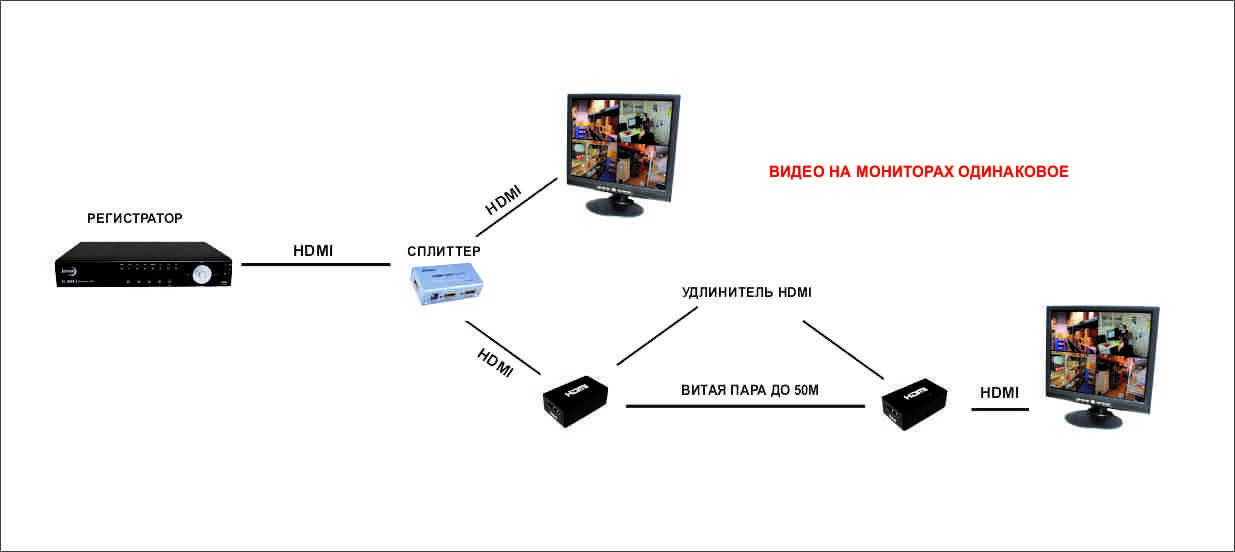
Шаг 3: Экспорт всей истории
Затем нажмите кнопку Конвертировать все в правом верхнем углу и выберите правильный формат вывода. Затем установите выходную папку в Сохранить в поле. Наконец, нажмите на Конвертировать все кнопку, чтобы начать экспорт объединенного видео YouTube на жесткий диск.
Часть 3. Как объединить видео с YouTube онлайн бесплатно
Помимо программного обеспечения для настольных компьютеров, есть также некоторые веб-приложения, которые могут объединять видео с YouTube. Мы определяем все еще работающие приложения и сообщаем вам подробности ниже.
Метод 1: объединить видео с YouTube с помощью Vidmore Free Video Joiner Online
Vidmore Free Video Joiner онлайн это популярный онлайн-комбайн YouTube. В отличие от других веб-приложений, у него нет ограничений, таких как оплата, регистрация, водяной знак или размер файла. Это также позволяет вам выбрать разрешение вывода и изменить формат вывода во время слияния в режиме онлайн.
Ключевая особенность
- Объединяйте видео с YouTube онлайн.

- Бесплатно и без регистрации.
- Конвертируйте видео с YouTube в другие форматы.
Как объединить видео с YouTube онлайн бесплатно
Шаг 1: Откройте https://www.vidmore.com/free-video-joiner-online/ в браузере и щелкните Добавить файлы для присоединения кнопку, чтобы получить пусковую установку.
Шаг 2: При появлении запроса загрузите видео на YouTube, а затем измените порядок в соответствии с вашим желанием. Установите видеовыход разрешение а также Формат. Чтобы поделиться в социальных сетях, вам лучше выбрать MP4 в качестве выходного формата.
Шаг 3: Щелкните Объединить сейчас кнопку, чтобы начать объединение видео YouTube. Когда он закончится, загрузите файл.
Метод 2: как объединить видео YouTube с Clideo
Clideo — еще один инструмент для объединения видео на YouTube, доступный в Интернете. Он предоставляет как бесплатную версию, так и платные планы. Вы можете бесплатно объединить несколько файлов размером до 500 МБ. Более того, ему нужна хорошая сеть; в противном случае загрузка и объединение видео займет больше получаса.
Ключевая особенность
- Объединяйте видео YouTube на временной шкале.
- Позволяет изменять соотношение сторон, фоновый звук и формат.
- Сохраните видео на Google Диск или Dropbox.
Как объединить видео с YouTube в Интернете
Шаг 1: Посетите https://clideo.com/merge-video в своем браузере и войдите в свою учетную запись. Нажмите Выбрать файлы нажмите кнопку и загрузите видео на YouTube с компьютера, Google Диска или Dropbox.
Шаг 2: После загрузки видео появятся на шкале времени. Теперь вы можете переставить их. Инструменты редактирования и настройки находятся справа.
Шаг 3: Просмотрите всю историю и нажмите Объединить кнопку, как только вы будете удовлетворены.
Метод 3: как присоединиться к видео YouTube на Clipchamp
Clipchamp — это веб-редактор видео. Подобно Clideo, он позволяет загружать несколько видеороликов YouTube и объединять их в Интернете с помощью учетной записи. Если вы хотите скачать видео и снять ограничения, вам также нужно будет заплатить за это.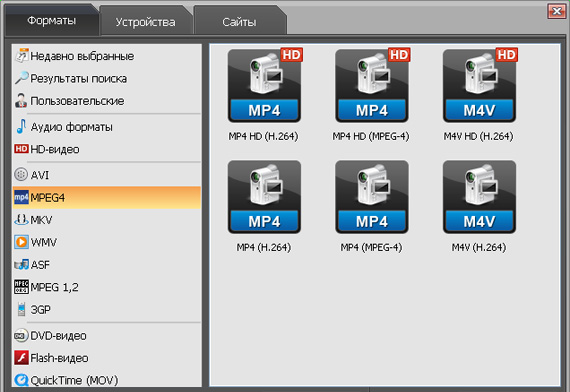
Ключевая особенность
- Объединяйте видео с YouTube онлайн.
- Поддержка различных источников входного сигнала.
- Просмотрите всю историю перед сохранением.
Как объединить видео с YouTube в Интернете
Шаг 1: Найдите Clipchamp в своем браузере и откройте веб-приложение. Создайте учетную запись и начните новый проект.
Шаг 2: Щелкните большой значок +, а затем загрузите видео YouTube со своего компьютера, Dropbox, Google Диска или смартфона.
Шаг 3: Перетащите первое видео из библиотеки на шкалу времени, а затем сделайте то же самое с другими видео. Когда все видео YouTube расположены на временной шкале, нажмите кнопку Играть значок для предварительного просмотра.
Шаг 4: Щелкните Экспорт кнопку в правом верхнем углу и сохраните или загрузите результат.
ДАЛЬНЕЙШЕЕ ЧТЕНИЕ
- Лучший YouTube Movie Maker
- Сжать видео для YouTube
Часть 4. Часто задаваемые вопросы по объединению видео на YouTube
Могу ли я объединить свои плейлисты на YouTube?
Объединять плейлисты можно только в приложении YouTube Music. На ютубе сейчас такой опции нет.
На ютубе сейчас такой опции нет.
Могу ли я комбинировать чужие видео на YouTube?
Вы должны скачать видео с YouTube, и они объединят их на свой компьютер.
Как объединить каналы YouTube?
Невозможно объединить или связать отдельные каналы YouTube, но вы можете вручную повторно загрузить свои видео на тот же канал.
Вывод
Теперь вы должны освоить как минимум четыре способа комбинировать видео YouTube на рабочем столе или в Интернете. Имейте в виду, что не все приложения для веб-видео бесплатны. Некоторые из них добавят водяной знак к вашему видео, например, Clideo. Чтобы получить отличное качество вывода, мы предлагаем вам сделать это на вашем компьютере с помощью Vidmore Video Converter. Кроме того, он поддерживает объединение файлов MPG, AVI или других видеофайлов. Больше вопросов? Пожалуйста, оставьте сообщение под этим сообщением.
Best Free Audio and Video Mergers
Профессиональные видеоредакторы всегда предлагают добавлять аудиофайлы к видео в процессе постобработки, потому что сбор голоса во время съемки не может дать наилучшего результата. Если вы хотите объединить аудио и видео с идеальным качеством, необходимо мощное объединение аудио и видео.
Если вы хотите объединить аудио и видео с идеальным качеством, необходимо мощное объединение аудио и видео.
Не нужно заниматься бесконечным поиском. После сотен проб мы собрали лучшие слияния аудио и видео. Все они бесплатны для использования! Выберите лучший из них, который поможет вам объединить аудио- и видеофайлы. Давайте начнем!
Читайте также: 8 лучших ресурсов фоновой музыки для видео >
Лучшее бесплатное объединение аудио и видео онлайн
1. FlexClip 2. Клидео 3. Капвинг 4. Вид 3. OnlineConverter
Лучшее бесплатное программное обеспечение для объединения аудио- и видеофайлов
1. Фотографии Windows 2. ВЛК 3. iMovie 4. Открытый выстрел 5. VSDC
Дополнительный совет: объединяйте видео и аудио с помощью FFmpeg
Лучшее бесплатное онлайн-объединение аудио и видео
1. Лучшее объединение аудио и видео — FlexClip
Цена: Бесплатно для экспорта в низком разрешении. План подписки начинается с $ 5,99.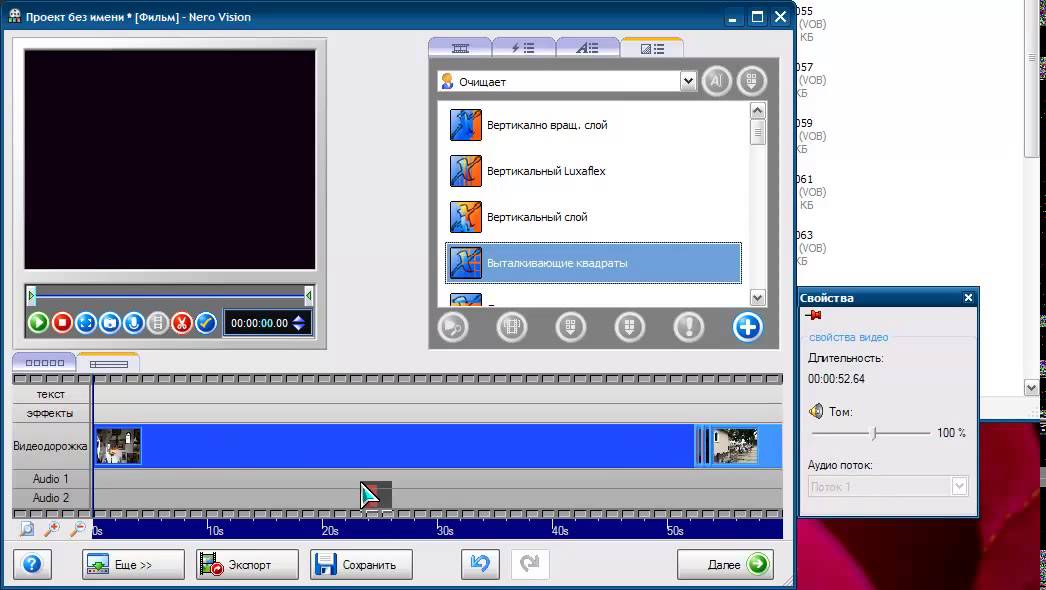
Онлайн-объединение аудио и видео FlexClip очень простое в использовании. Чтобы соединить видео и аудио, все, что вам нужно, это загрузить видео и аудио файлы, синхронизировать видео и аудио, перетащив ползунок. Весь процесс занимает всего несколько минут. Никакой потери качества видео/аудио не произойдет, к выходным данным не будет добавлен водяной знак.
После того, как вы успешно объединили аудио и видео, вы можете одним щелчком мыши поделиться видео на YouTube или загрузить его на свой компьютер. Легко и эффективно!
Как объединить аудио и видео с помощью FlexClip
Шаг 1
Нажмите кнопку «Создать видео», чтобы начать.
Создать видео Просмотр шаблонов
Шаг 2
Перетащите видеоклип в раздел «Мультимедиа», а затем примените его к временной шкале.
Объединение аудио и видео – Шаг 2
Шаг 3
Загрузите свой музыкальный файл с компьютера в раздел мультимедиа так же, как вы сделали с видео. Если у вас нет музыкального файла к видео, перейдите в раздел «Музыка», выберите нужный и используйте музыку из библиотеки.
Если у вас нет музыкального файла к видео, перейдите в раздел «Музыка», выберите нужный и используйте музыку из библиотеки.
Объединить аудио и видео — Шаг 3
Шаг 4
Перетащите ползунок, чтобы синхронизировать видео и аудио.
Шаг 5
Продолжите редактирование или выберите разрешение для прямой загрузки.
2. Clideo
Цена: Бесплатно для экспорта видео с водяными знаками. План подписки начинается от 9 долларов в месяц.
Clideo — еще одно простое в использовании приложение для слияния аудио и видео. Он мгновенно объединяет ваши видео, фотографии и музыку в одно интегрированное видео, даже видео и фотографии онлайн. Поддерживаемые форматы мультимедиа: MP4, AVI, MPG, VOB, WMV, MOV и другие.
Еще одно замечание. Чтобы использовать Clideo, вам необходимо зарегистрироваться. Что касается неподписчиков, на вывод будет добавлен водяной знак.
Как объединить видео и аудио с помощью Clideo
Шаг 1
Посетите страницу Clideo, посвященную добавлению музыки в тему видео.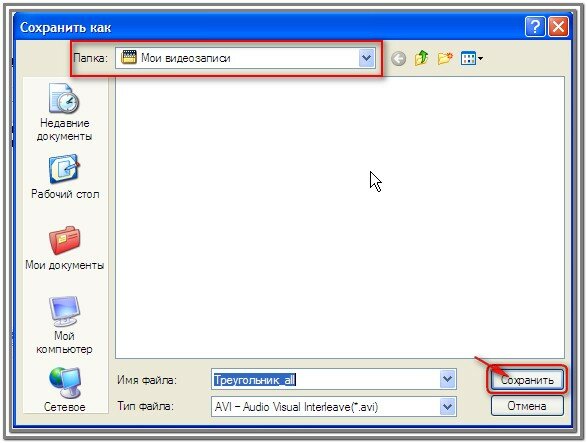
Шаг 2
Перетащите видео с вашего компьютера, после чего вы попадете в редактор.
Шаг 3
Загрузите музыкальный файл и синхронизируйте его с видео.
Объединение аудио и видео с помощью Clideo
3. Kapwing
Цена: Бесплатно для экспорта видео с водяными знаками. План подписки начинается от 16 долларов в месяц.
Kapwing объединяет любые видео- и аудиофайлы, помогая рассказывать истории. Временная шкала с возможностью перетаскивания позволяет загружать аудио- и видеофайлы и плавно изменять их порядок. Он идеально подходит для начинающих пользователей Windows, Mac и Linux. Если у вас есть команда, вы можете совместно работать над одним и тем же видео.
Kapwing ставит водяной знак на ваше видео, и регистрация не меняет этого.
Как объединить аудио и видео с помощью Kapwing
Шаг 1
Перейдите на страницу темы Kapwing «Добавить музыку в видео» и войдите в панель редактирования временной шкалы.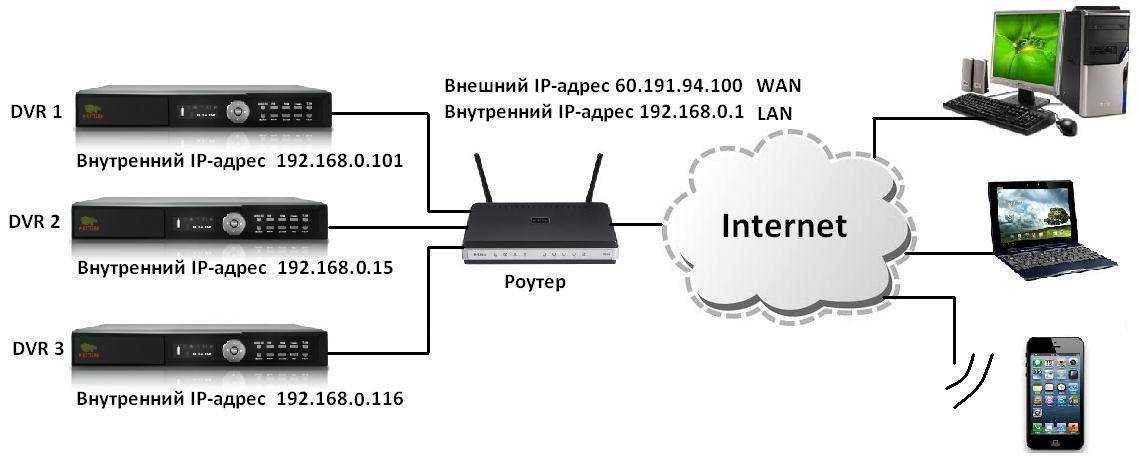
Шаг 2
Перетащите свое видео на временную шкалу и добавьте свою музыку в подвал.
Шаг 3
Синхронизируйте музыку и видео.
Объединение аудио и видео с Kapwing
4. Veed
Цена: Бесплатно для экспорта 250 МБ, максимум 10 минут видео с водяными знаками. План подписки начинается от 12 долларов в месяц.
Veed — еще один известный видеоредактор, который можно использовать для объединения аудио и видео. Подобно всем инструментам, упомянутым выше, все, что вам нужно сделать, это загрузить видео и аудио на временную шкалу, а затем синхронизировать их, перетащив на временную шкалу.
Несмотря на то, что Veed прекрасно сочетает аудио и видео, Veed более известен своей функцией преобразования звука в субтитры и красивыми фильтрами. Если они вам не нужны, то это будет огромная трата денег.
Как объединить аудио и видео с Veed
Объединение аудио и видео с помощью Veed
5.
 OnlineConverter
OnlineConverterЦена: бесплатно, но поддерживает не более 250 МБ видео.
OnlineConverter может помочь объединить аудио и видео. Если вы хотите добавить новый звук в видео, сохранив старый, или заменить звук в видео, вы можете это сделать.
Поскольку OnlineConverter — это всего лишь инструмент, он не предоставляет вам никаких инструментов редактирования. По умолчанию выходное видео будет иметь ту же продолжительность, что и исходное видео, и если звук длиннее видео, звук автоматически зациклится.
Объединяйте аудио и видео с помощью OnlineConverter
Лучшее бесплатное программное обеспечение для объединения аудио и видео файлов
6. Windows Photos
Windows поставляется с приложением Photos, которое позволяет выполнять базовые операции редактирования. Это может быть несколько сложно в эксплуатации, но вам не нужно беспокоиться о качестве видео и любых проблемах безопасности.
Как объединить аудио и видео с приложением Windows Photos
Шаг 1
Запустите приложение Photos в Windows 10.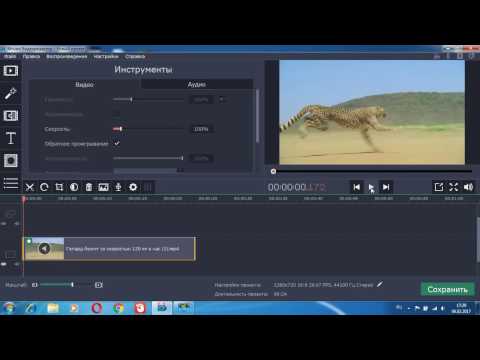 Выберите Новое видео > Новый видеопроект вверху.
Выберите Новое видео > Новый видеопроект вверху.
Шаг 2
Назовите свой проект.
Шаг 3
Нажмите кнопку «Добавить», затем выберите видео, к которому вы хотите добавить звук.
Шаг 4
Перетащите видео на временную шкалу.
Шаг 5
Нажмите «Custom Audio», выберите аудиофайл.
Шаг 6
Перетащите ползунок, чтобы контролировать начало воспроизведения и остановку звука.
Шаг 7
Нажмите Готово, чтобы сохранить изменения.
7. ВЛК
VLC — это медиаплеер с открытым исходным кодом, а также отличный видеоредактор. Он отлично справляется с объединением аудио- и видеофайлов, а затем сохраняет их в локальную папку. Вы также можете выбрать нужный формат.
Как объединить аудио и видео на VLC
Шаг 1
Запустите VLC Media Player на своем компьютере. Нажмите «Открыть медиа» > «Открыть несколько файлов».
Шаг 2
Нажмите кнопку «Добавить», чтобы выбрать видео.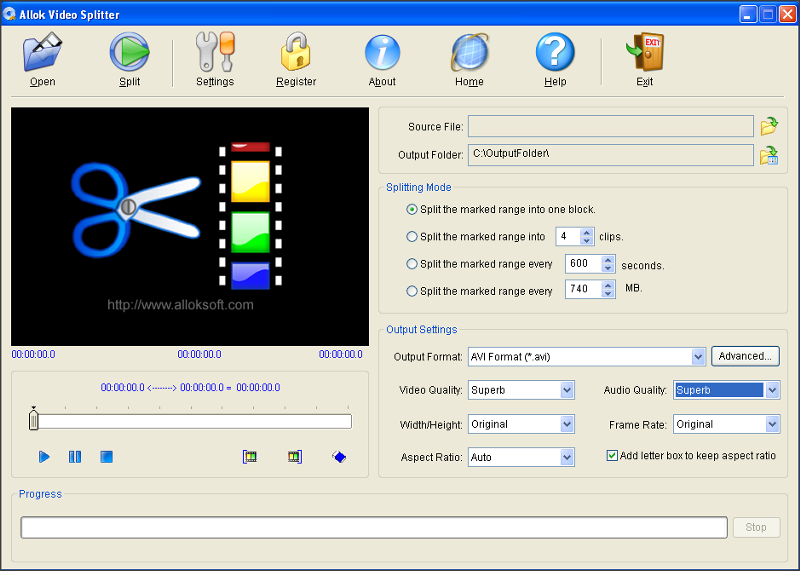
Шаг 3
Установите флажок Показать больше, чтобы отобразить дополнительные параметры.
Шаг 4
Установите флажок «Воспроизвести другой носитель» и выберите аудиофайл.
Шаг 5
Перейдите на вкладку «Воспроизведение» и выберите параметр «Преобразовать».
Шаг 6
Выберите нужный формат на вкладке Профиль. Нажмите Start, чтобы начать слияние.
8. iMovie
iMovie — это видеоредактор, которым оснащены все устройства Mac. Большинство людей используют его для профессионального редактирования видео. Если вы являетесь пользователем Mac, используйте iMovie для объединения аудио и видео. Слияние аудио и видео не является сложным редактированием.
Помимо простого объединения аудио и видео, вы можете экспортировать видео и аудио в высоком разрешении. Недостатком использования iMovie является то, что iMovie поддерживает только видео формата 16:9. Если у вас есть вертикальное видео под рукой, оно может вас разочаровать.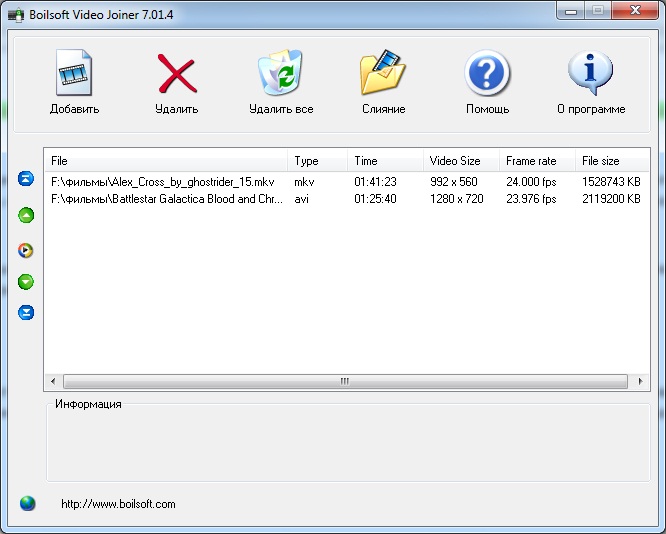
Как объединить аудио и видео с iMovie
Объединить аудио и видео с iMovie
9. Openshot
Openshot — видеоредактор с открытым исходным кодом, доступный для всех. Его можно использовать бесплатно. Если вы загрузили его на свой компьютер, вы можете использовать Openshot для всех видов редактирования видео, включая слияние аудио и видео.
Подобно другим инструментам для редактирования видео, Openshot представляет собой видеоредактор на основе временной шкалы. Перетащите свое видео и аудио и синхронизируйте их, вы можете получить свое видео со звуком за считанные секунды.
Как объединить аудио и видео с помощью Openshot
Объединить аудио и видео с помощью Openshot
10.
 VSDC
VSDCVSDC — это бесплатный мультимедийный пакет, содержащий набор инструментов для объединения видео. Это может помочь вам больше, чем просто объединение аудио и видео. У вас также есть возможность улучшить звук, использовать фильтры, выполнить цветокоррекцию, чтобы повысить уровень видео и фотографий.
VSDC не рекомендует покупать профессиональную версию, но базовой версии достаточно, если вы просто хотите объединить аудио и видео.
Как объединить аудио и видео с помощью VSDC
Объединить аудио и видео с помощью VSDC
Дополнительный совет: объединить видео и аудио с помощью FFmpeg
Чтобы объединить видео и аудио с перекодированием звука, попробуйте:
3 ffmpeg -i video.mp4 -i audio.wav -c:v copy -c:a aac output.
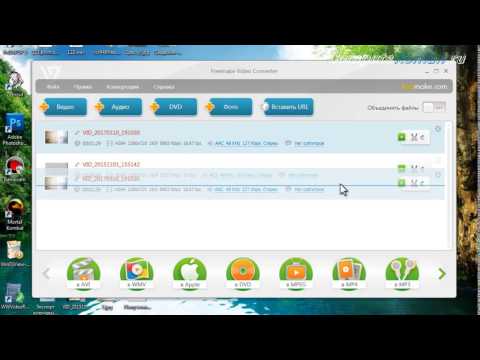 mp4
mp4Вы также можете скопировать аудио без перекодирования, следующее будет работать.
ffmpeg -i video.mp4 -i audio.wav -c copy output.mkv
Если ваше входное видео уже содержит звук, и вы хотите заменить его, вам нужно указать FFmpeg, какой аудиопоток брать:
ffmpeg -i video.mp4 -i audio.wav -c:v копировать -c:a aac -map 0:v:0 -map 1:a:0 output.mp4
Итог
Выше приведены 10 способов объединения видео и аудио. Если вас не устроит результат, вы всегда можете заменить звук на видео. Итак, что работает лучше всего для вас? Расскажите нам через Facebook. Вы также можете связаться с нашей службой поддержки, если есть какие-либо вопросы.
Елена /
Член PearlMountain Limited. Имеет манию видеомонтажа. Люблю делиться советами и идеями по фото/видеосъемке.
Объединяйте видео онлайн бесплатно
Попробуйте наш новый инструмент для объединения видео онлайн без водяных знаков, учетная запись не требуется!
Как объединить видеофайлы без водяных знаков
Объединение любых двух видео должно быть простой задачей, но на практике это может быть удивительно сложно сделать без приобретения профессионального программного обеспечения кинематографического уровня.
Мы здесь, чтобы сделать это проще.
Выберите ваши файлы
Загрузите видео в любом формате: MP4, WAV, MOV, AVI, WebM и многих других.
Объедините свои видео
Объедините 2 или более файлов с помощью нашего инструмента объединения. Объединяйте столько видео, сколько хотите.
Скачать бесплатно
Просто экспортируйте и скачайте свое видео бесплатно. Регистрация не требуется.
Полезные приложения
Объединяйте видео для Youtube, Instagram, TikTok и объединяйте их прямо с вашего телефона.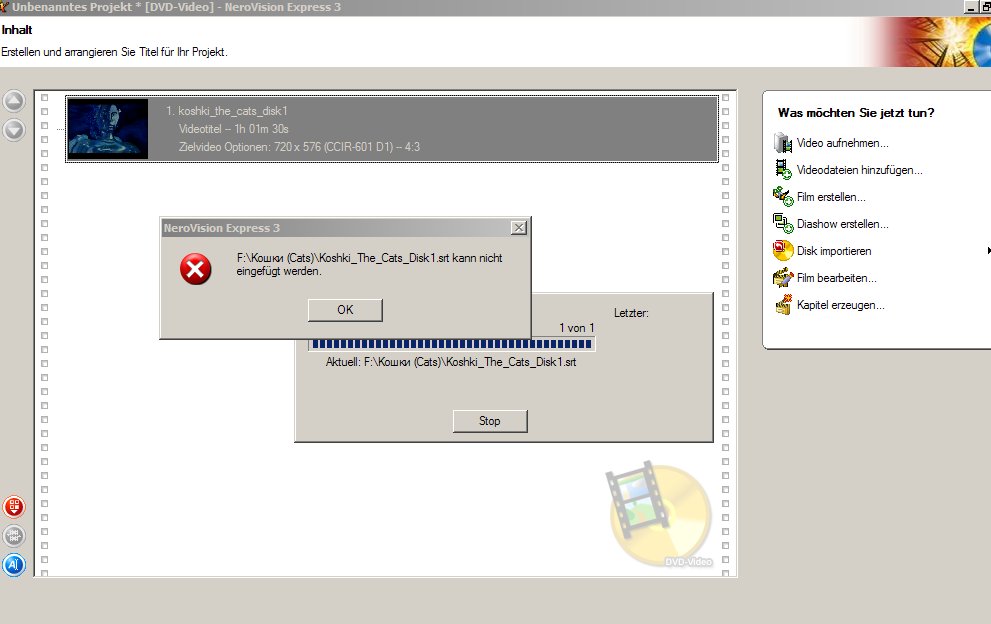
Объединяйте видео
со своего телефона
Предназначен для работы на устройствах Android и iOS, объединяйте видео за считанные минуты без загрузки приложения
Добавляйте переходы между видео для YouTube содержание с этим видео слияния. Сотни переходов и эффектов на выбор.
Объединение аудио и видео для Instagram
Вы также можете объединять и редактировать экспорт аудио для публикации в Instagram, истории или видео IGTV.
Объединяйте видео бесплатно
Объединяйте столько видео, сколько хотите, бесплатно и за считанные минуты.
Объединение видео на 100% онлайн
Нет необходимости загружать приложение или расширение для браузера. Предназначен для использования на любом устройстве.
Объединение видео и аудио
Учетная запись не требуется. Просто перетащите свои видео- и аудиоклипы и объедините их по своему усмотрению.
Слияние в любом формате
Работает с MP4, MOV, AVI, WebM и этот список можно продолжить!
Безопасная обработка
Ваши данные защищены стандартными мерами безопасности. Мы удаляем видео после их обработки.
Мы удаляем видео после их обработки.
Без водяных знаков
Мы не будем загромождать ваше видео каким-либо нашим брендингом. Ваше видео полностью принадлежит вам.
Как объединять видео
Мы создали CreatorKit, чтобы каждый мог легко создавать видео с высокой конверсией. Объединять видео онлайн без водяных знаков еще никогда не было так просто.
Хотите узнать как? Ознакомьтесь с нашим руководством ниже:
Почему стоит выбрать CreatorKit?
CreatorKit — это видеоплатформа, предназначенная для всех, кто хочет создавать видео с высокой конверсией. Вот некоторые особенности, которые отличают нас от других:
Анимированные стили текста
Сотни шаблонов видео
Плавные видеопереходы
Но подождите, это еще не все.